Para conectar seu nome de domínio registrado no Bluehost, siga estas etapas:
1. Vá para o site Bluehost e clique no botão Login no canto superior direito. Digite seu nome de usuário e senha para entrar na sua conta.
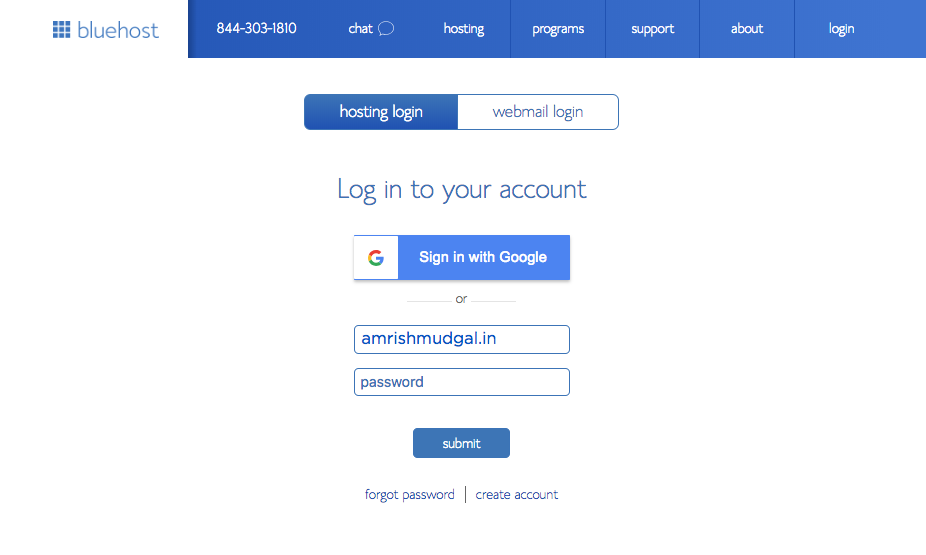
2. Clique no editor de zona guia sob o Domínio seção. Você veria todos os seus domínios comprados aqui. Agora encontre o domínio que deseja conectar ao site Pixpa e selecione-o.
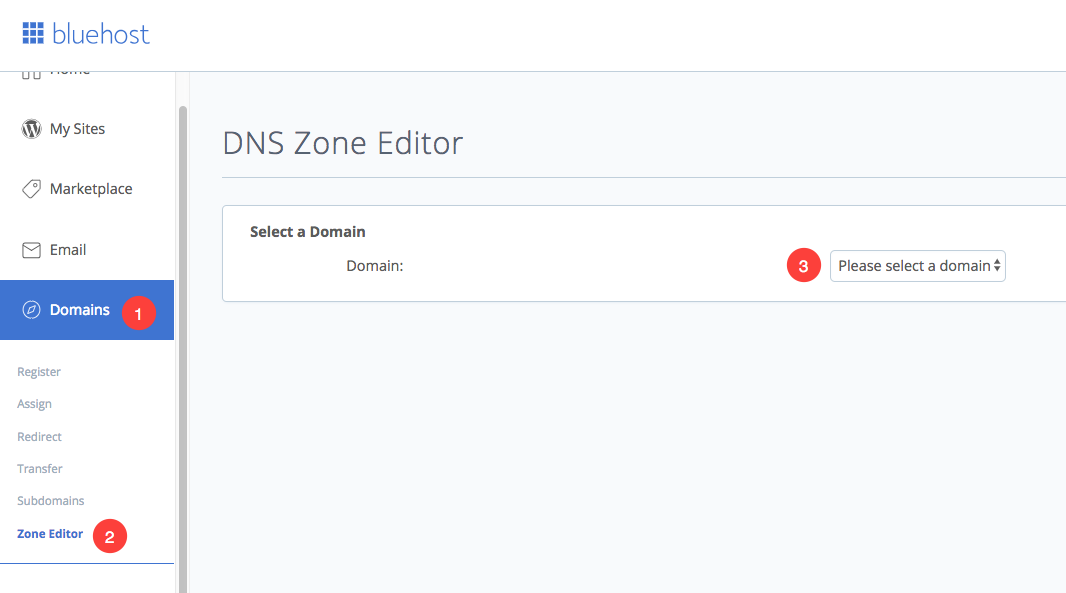
3. Aqui você veria todos os registros DNS. Você precisa criar um registro www CNAME.
Entrar www (como registro do host), 14400 (como TTL), CNAME (como tipo), domains.pixpa.com (como Aponta para) e clique em Adicionar registo aba.
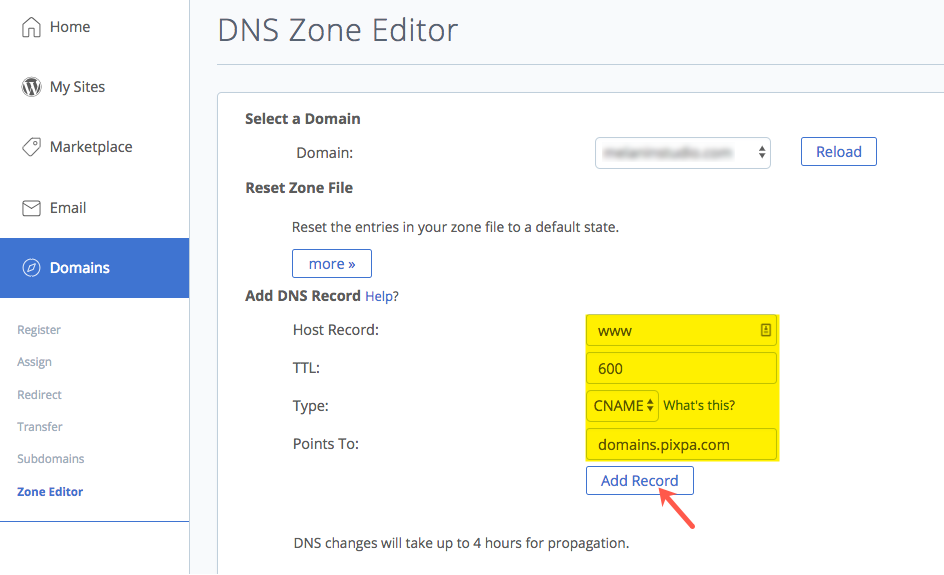
5. Agora você precisa adicionar um redirecionamento de domínio. Clique no Redirecionar guia na seção de domínio. Selecione Permanente (301) e selecione seu domínio.
Exemplo: Se o seu nome de domínio for “amrishmugal.in”, digite “http://www.amrishmudgal.in” no redireciona para campo como mostrado abaixo.
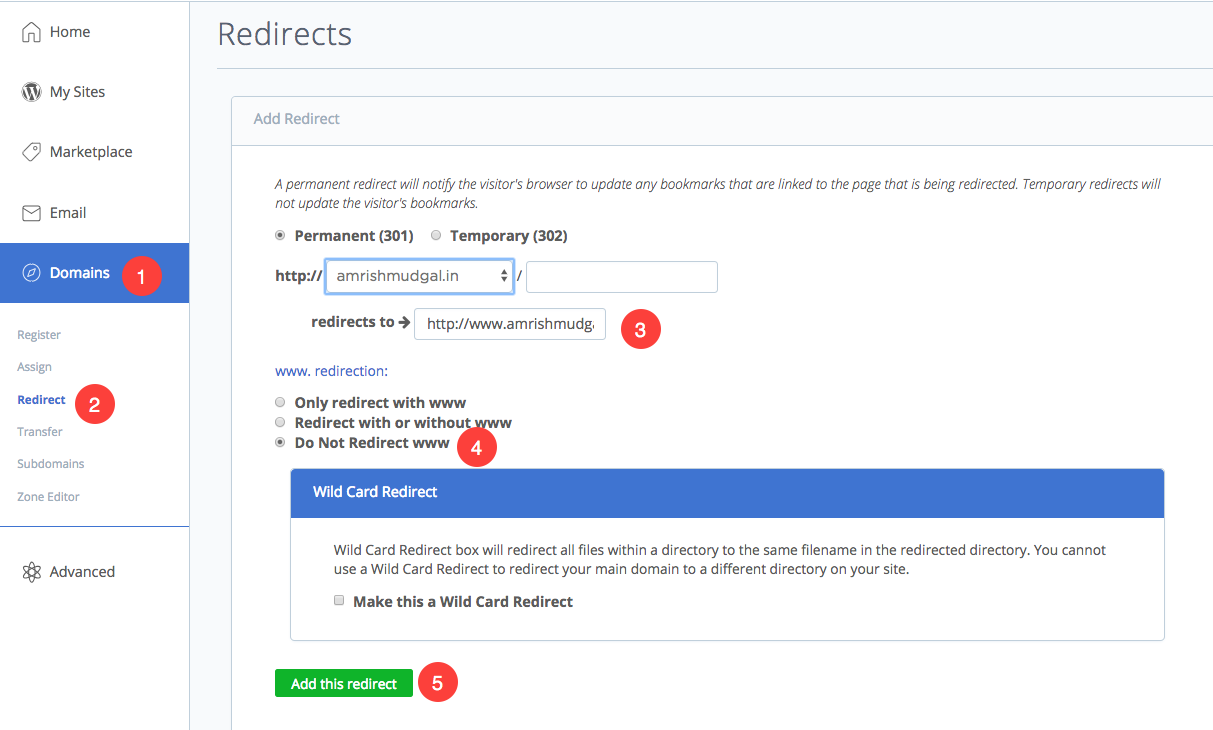
Agora, faça uma solicitação Go Live no Studio
Depois de concluir as etapas acima, você poderá enviar um Go Live solicite agora.
- Ir para o Pixpa painel de instrumentos.
- Pesquise por 'domínio' e clique no primeiro resultado da pesquisa.

Você alcançará o Nome de domínio do site Disputas de Comerciais.
Digite seu nome de domínio com “http://www” prefixo como http://www.amrishmudgal.in em Conecte seu nome de domínio seção conforme a imagem abaixo.
Aqui amrishmudgal.in um nome de domínio é um exemplo neste artigo de ajuda. Solicitar que você o substitua pelo seu nome de domínio.

Se precisar de ajuda em qualquer ponto do processo, envie-nos um e-mail para suporte@pixpa.com.
